העורך שלנו מאפשר לכם גמישות רבה מאוד בעיצוב הכפתורים שעל הטפסים או דפי הנחיתה שאתם יוצרים. אפשר לשנות סגנון עיצוב, צבעים קווי מתאר ועוד – ואפשר גם לשנות את סוג הכפתור, כך שיכלול גם אייקון (או אם תרצו, רק אייקון ללא טקסט).
כדי לשנות את סוג הכפתור, בוחרים אותו על-ידי לחיצה עליו במשטח העבודה. בתפריט אלמנט הכפתור שמופיע בצד שמאל, בוחרים "עיצוב" ואז לוחצים על "שינוי סוג".
מתוך הסוגים שמופיעים ברשימה תוכלו לבחור את המתאים לכם ביותר, במקרה זה בוחרים את אחד הסוגים שכוללים גם אייקון.
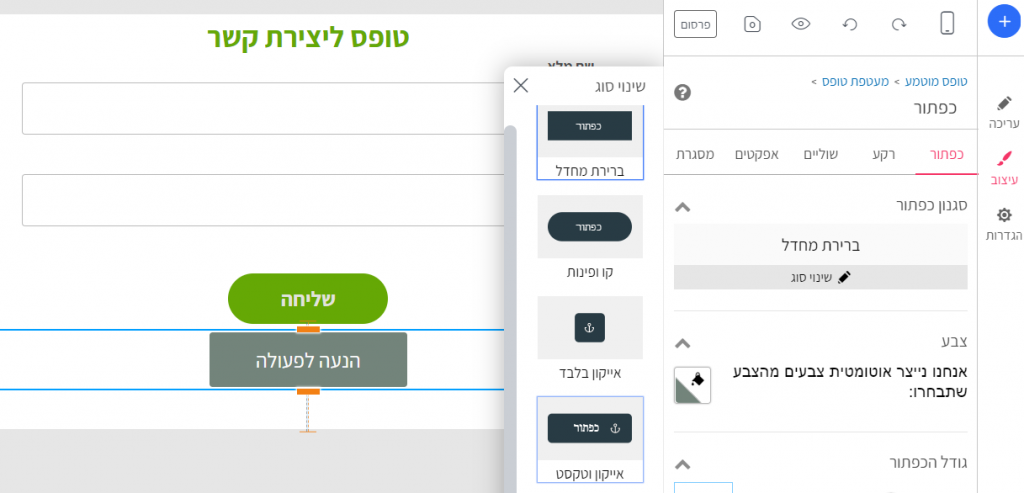
אם גוללים את תפריט אלמנט הכפתור, אפשר ללחוץ למטה על "כלי עיצוב נוספים", ושם אפשר למצוא עוד עולם שלם של הגדרות להתאמה מדוייקת של עיצוב הכפתור.
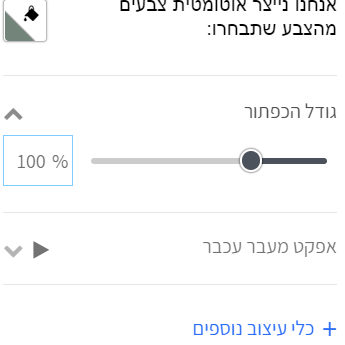
בין היתר תמצאו שם את הגדרת גודל האייקון והגדרת מרחק האייקון מהטקסט.
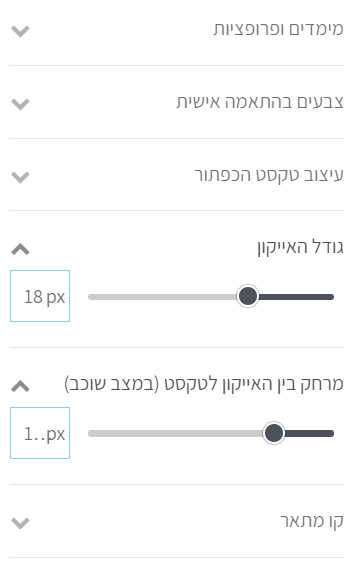
כדי להחליף את האייקון בוחרים בתפריט הצד "עריכה" ואז "כפתור".
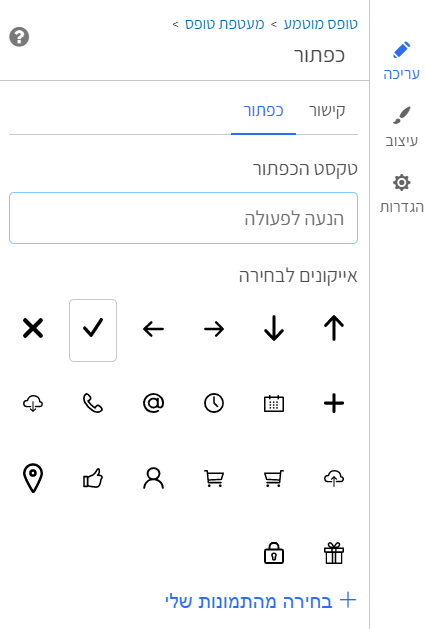
כאן תוכלו גם לשנות את הטקסט שעל הכפתור, וגם לבחור אייקון מתוך אוסף בסיסי של אייקונים שימושיים, או ללחוץ על "בחירה מהתמונות שלי", ושם להעלות כל תמונה מוכנה שיש לכם במחשב.
